文章詳情頁
win11網絡適配器wlan沒有了解決方法
瀏覽:14日期:2023-01-01 09:27:35
在win11的網絡適配器里,我們可以修改網絡設置和網卡驅動程序,但是有人遇到了win11網絡適配器wlan沒有了問題,這可能是由于網卡等設備松動導致的。
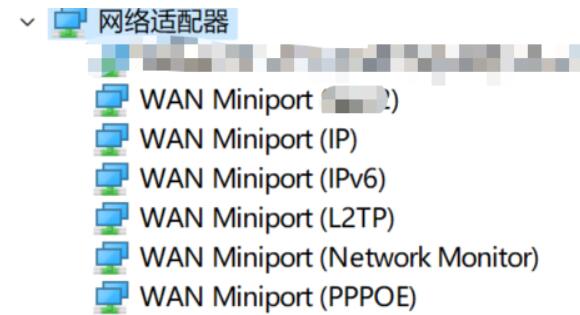
方法一:
1、首先我們拆開電腦主機,在其中找到無線網卡,如圖所示。
2、嘗試拔出無線網卡,清理一下再重新插回,應該就可以解決了。

方法二:
1、如果還是不行,那么可以進入系統,點擊“搜索按鈕”
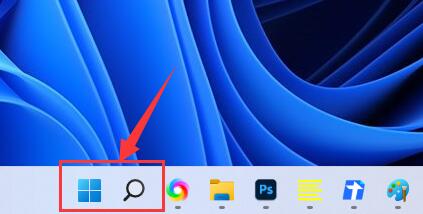
2、然后在搜索欄搜索并打開“服務”
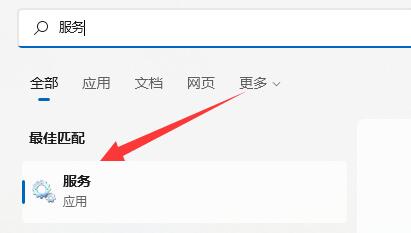
3、在其中找到“WLAN AutoConfig”雙擊打開。
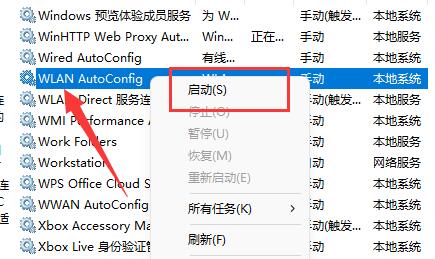
4、然后將“啟動類型”改為“自動”,并點擊下方“啟動”
5、啟動后點擊“確定”保存,應該就可以在網絡適配器下找到無線網絡了。
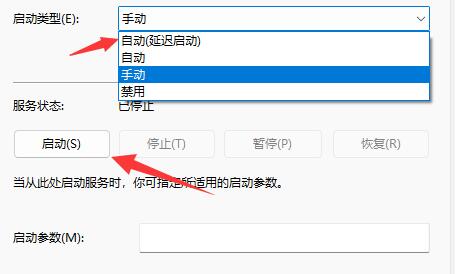
相關文章:網絡和共享中心在哪
如果還是沒有,可以嘗試買一張外置無線網卡試試看。
以上就是win11網絡適配器wlan沒有了解決方法的全部內容,望能這篇win11網絡適配器wlan沒有了解決方法可以幫助您解決問題,能夠解決大家的實際問題是好吧啦網一直努力的方向和目標。
上一條:win11自動刪除文件解決方法下一條:win11網絡和共享中心位置
相關文章:
1. Win11 USB接口不能用怎么辦? Win11電腦USB接口沒反應的解決辦法2. 統信UOS家庭版開始內測 無需分區全自動安裝3. deepin20桌面圖標樣式怎么修改? deepin更換圖標主題的技巧4. Win11 tpm2.0怎么開啟?Win11 tpm2.0開啟的方法分享5. CentOS7中無法找到pci find device函數的解決方法6. 謹慎升級 macOS Ventura 13.3/iPadOS 16.4更新后Universal Control故障7. Win10如何隱藏任務欄?Win10隱藏任務欄的方法8. virbr0虛擬網卡如何卸載?virbr0虛擬網卡的卸載方法9. Windows11下載卡著不動怎么辦?Windows11下載卡著不動解決方法10. centos7使用docker部署gitlab-ce-zh應用詳解
排行榜

 網公網安備
網公網安備